win10背景怎么设置不了 win10无法设置背景图片的解决方法
更新时间:2023-06-09 14:02:56作者:huige
相信很多人在使用win10系统的时候,都喜欢给电脑设置自己喜欢的背景图片,然而有部分win10专业版系统用户想要设置桌面背景的时候却发现设置不了,不知道是怎么回事,有遇到这样情况的用户们,可以跟着小编一起来看看win10无法设置背景图片的解决方法吧。
方法如下:
1、在Windows10桌面,我们右键点击“开始”按钮,在弹出菜单中选择“运行”菜单项。
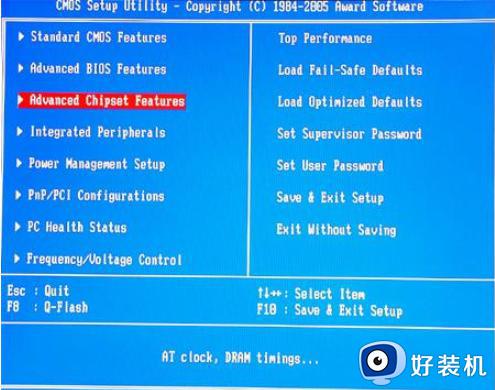
2、在打开的运行窗口中,输入命令regedit,然后点击确定按钮。
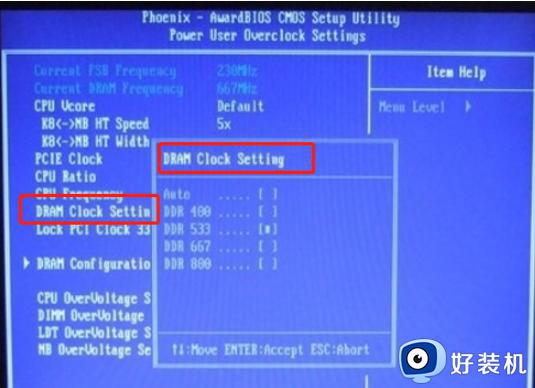
3、在打开的注册表编辑器窗口中,定位到HKEY_LOCAL_MACHINESoftwareMicrosoftWindowsCurrentVersionPoliciesActiveDesktop注册表项。
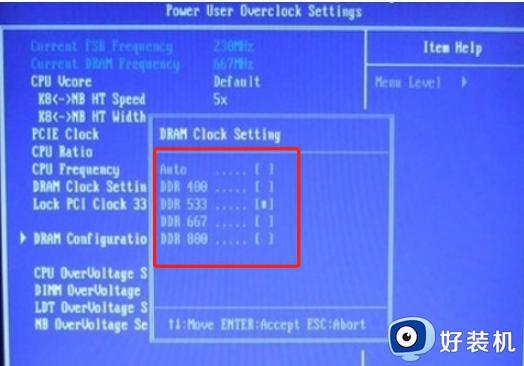
4、然后在右侧空白位置点击右键,依次点击“新建/Dword(32位)值”菜单项。
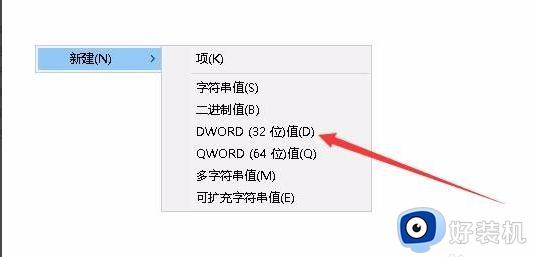
5、把刚刚新建的键值重命名为NoChangingWallPaper。
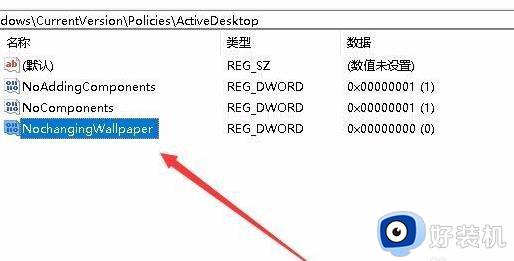
6、双击NoChangingWallPaper键值后,在打开的编辑窗口中。把其数值数据修改为0,最后点击确定按钮 ,重新启动计算机后,就可以发现可以正常使用壁纸了。
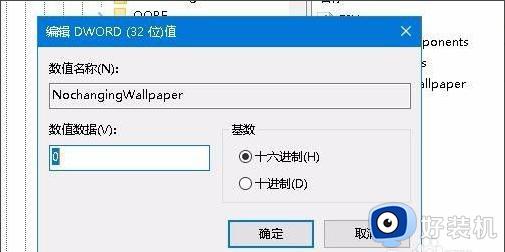
以上给大家介绍的就是win10背景怎么设置不了的详细解决方法,有遇到这样情况的用户们可以学习上述方法步骤来进行解决吧。
win10背景怎么设置不了 win10无法设置背景图片的解决方法相关教程
- win10无法更改桌面背景图片怎么办 win10不能更换桌面背景图处理方法
- win10会自动压缩背景图片怎么回事 win10会自动压缩背景图片的解决方法
- win10个性化背景图片在哪设置 win10系统桌面背景图片怎么设置
- win10桌面背景图片在哪个文件夹 win10桌面背景图片存放位置介绍
- windows10背景图怎么设置 win10电脑的背景图片如何更改
- windows10背景图片文件夹怎么打开 win10背景图片在哪个文件夹
- 为什么win10系统文件背景是黑色 win10系统文件背景是黑色的解决方法
- windows10桌面背景图片在哪个文件夹 win10怎么打开桌面壁纸图片文件夹
- 如何删除win10个性化背景里的图片 删除win10个性化背景图片的方法教程
- win10查看图片背景的修改方法 win10修改图片查看背景的方法
- win10拼音打字没有预选框怎么办 win10微软拼音打字没有选字框修复方法
- win10你的电脑不能投影到其他屏幕怎么回事 win10电脑提示你的电脑不能投影到其他屏幕如何处理
- win10任务栏没反应怎么办 win10任务栏无响应如何修复
- win10频繁断网重启才能连上怎么回事?win10老是断网需重启如何解决
- win10批量卸载字体的步骤 win10如何批量卸载字体
- win10配置在哪里看 win10配置怎么看
win10教程推荐
- 1 win10亮度调节失效怎么办 win10亮度调节没有反应处理方法
- 2 win10屏幕分辨率被锁定了怎么解除 win10电脑屏幕分辨率被锁定解决方法
- 3 win10怎么看电脑配置和型号 电脑windows10在哪里看配置
- 4 win10内存16g可用8g怎么办 win10内存16g显示只有8g可用完美解决方法
- 5 win10的ipv4怎么设置地址 win10如何设置ipv4地址
- 6 苹果电脑双系统win10启动不了怎么办 苹果双系统进不去win10系统处理方法
- 7 win10更换系统盘如何设置 win10电脑怎么更换系统盘
- 8 win10输入法没了语言栏也消失了怎么回事 win10输入法语言栏不见了如何解决
- 9 win10资源管理器卡死无响应怎么办 win10资源管理器未响应死机处理方法
- 10 win10没有自带游戏怎么办 win10系统自带游戏隐藏了的解决办法
